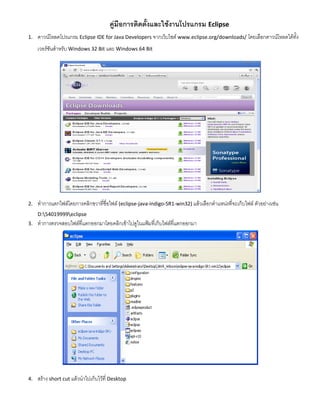
Aeronautical Information Service
- 1. คู่มือการติดตั้งและใช้งานโปรแกรม Eclipse 1. ดาวน์โหลดโปรแกรม Eclipse IDE for Java Developers จากเว็บไซต์ www.eclipse.org/downloads/ โดยเลือกดาวน์โหลดได้ทั้ง เวอร์ชันสาหรับ Windows 32 Bit และ Windows 64 Bit 2. ทาการแตกไฟล์โดยการคลิกขวาที่ชื่อไฟล์ (eclipse-java-indigo-SR1-win32) แล้วเลือกตาแหน่งที่จะเก็บไฟล์ ตัวอย่างเช่น D:54019999eclipse 3. ทาการตรวจสอบไฟล์ที่แตกออกมาโดยคลิกเข้าไปดูในแฟ้มที่เก็บไฟล์ที่แตกออกมา 4. สร้าง short cut แล้วนาไปเก็บไว้ที่ Desktop
- 2. 5. ทาการสร้างแฟ้มข้อมูลเปล่าเพื่อใช้เป็นพื้นที่สาหรับทางานร่วมกับโปรแกรม Eclipse ไว้ที่ Drive D: ชื่อแฟ้มให้ใช้รหัสนักศึกษา ตัวอย่างเช่น D:54019999workspace 6. สั่งรันโปรแกรม Eclipse แล้วเลือกพื้นที่ทางานตามแฟ้มที่ได้สร้างไว้ ตัวอย่างเช่น D:54019999workspace 7. สร้างโปรเจคเพื่อทางาน โดยการเลือกเมนู File -> New -> Java Project 8. ป้อนชื่อโปรเจค ตัวอย่างเช่น java-lab-01 แล้วกด Finish
- 3. 9. ที่หน้าจอ Package Explorer คลิกที่ชื่อแฟ้มโปรเจค java-lab-01 แล้วคลิกขวา เลือก New -> Class ตั้งชื่อคลาสโดยให้ขึ้นต้นด้วยตัว ใหญ่ HelloWorld แล้วกด Finish
- 4. พิมพ์โปรแกรมตามตัวอย่างดังต่อไปนี้ (ดัดแปลงมาจากคู่มือ ACM Java Task Force Tutorial, Chapter 1, Page 2) /* * File: HelloWorld.java * ----------------------- * This program displays the message "hello, world" and is inspired * by the first program "The C Programming Language" by Brian * Kernighan and Dennis Ritchie. This version displays its message * using a console window. */ public class HelloWorld { public static void main(String[] args){ System.out.println("Hello, World!"); } } เลือกเมนู Run แล้วเลือกคาสั่ง Run (หรือกด Ctrl+F11) 10. การใช้งานร่วมกับไลบรารีอื่นๆ เช่น acm.package ให้คลิกขวาที่ชื่อโปรเจคแล้วเลือก Build path -> Add External Archives -> เลือกไลบรารีที่ต้องการนาเข้ามาในโปรเจค เช่น acm.jar ที่เตรียมไว้ แล้วกด open 11. การสร้าง .jar ไฟล์ ให้คลิกขวาที่ชื่อโปรเจคแล้วเลือก Export -> Jar File -> Next -> เลือกโปรเจค -> เลือกตาแหน่งที่จะเก็บและตั้งชื่อ jar ไฟล์ เลือก Export generated class files and resources และ Export java source files and resources